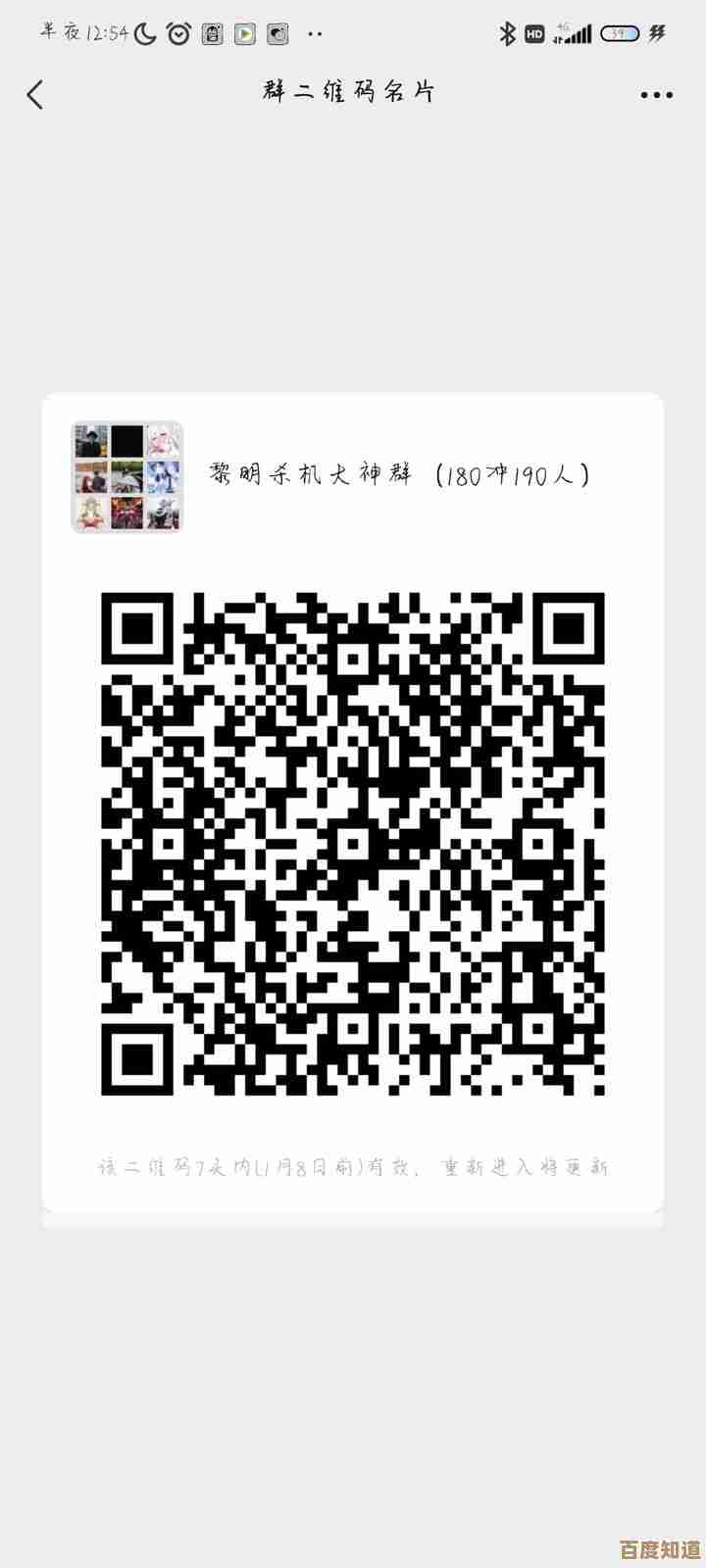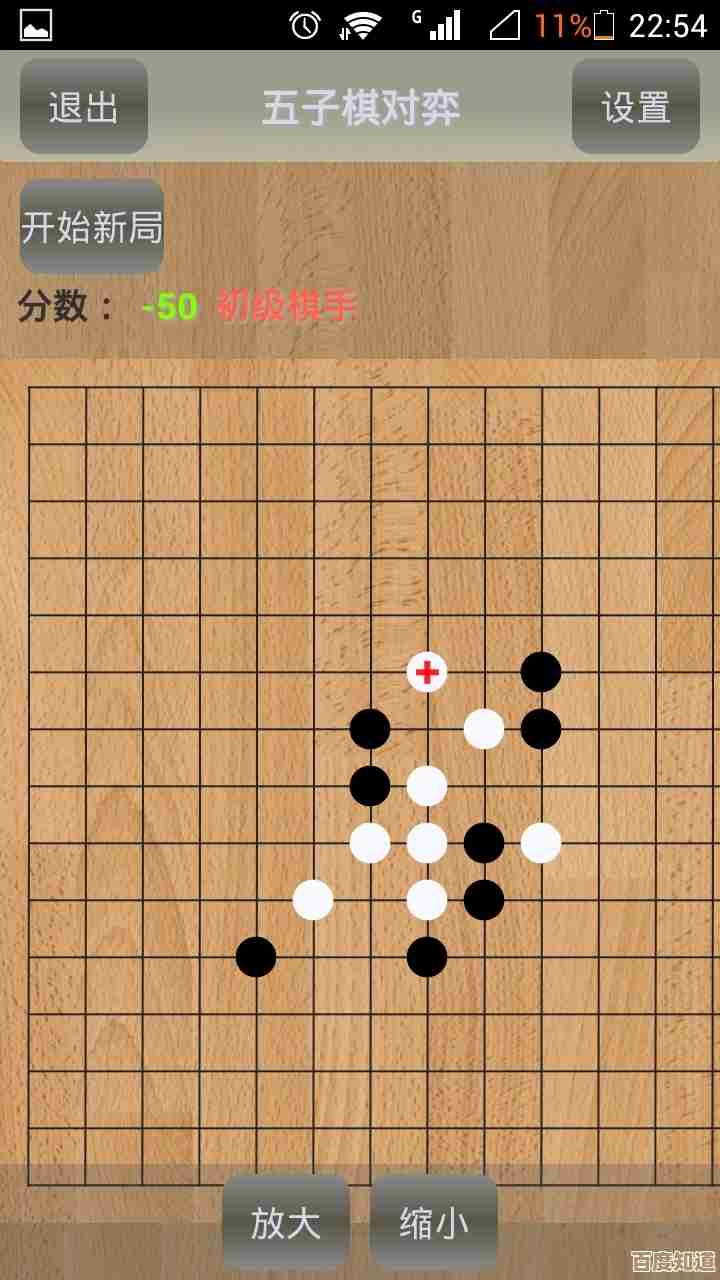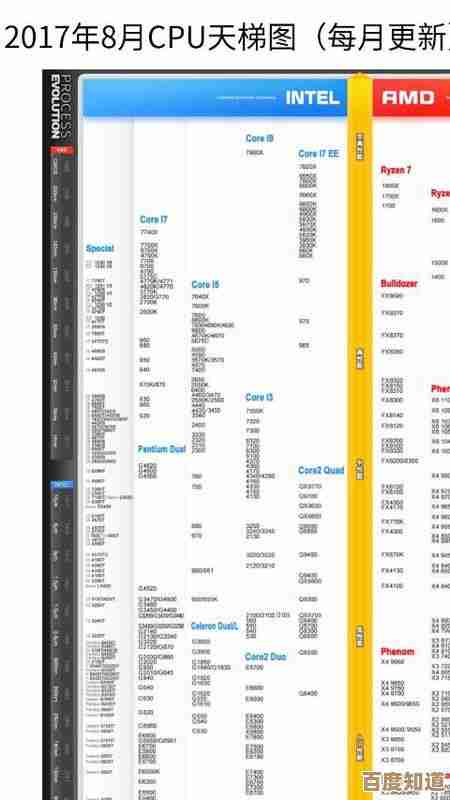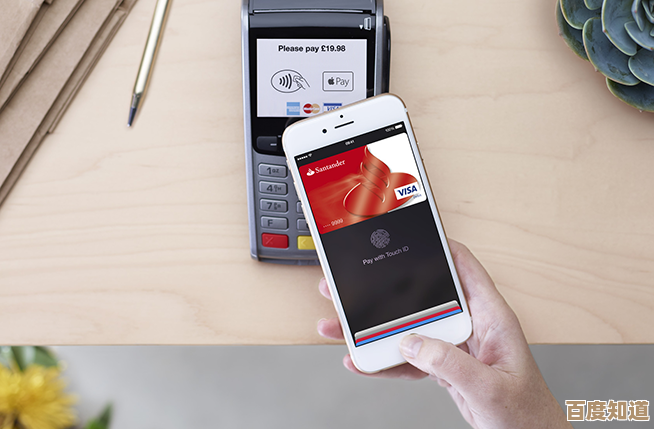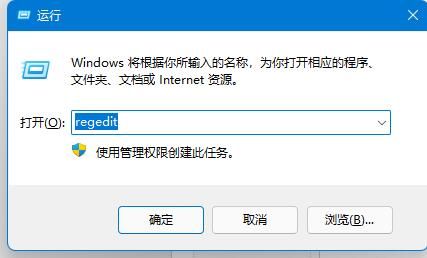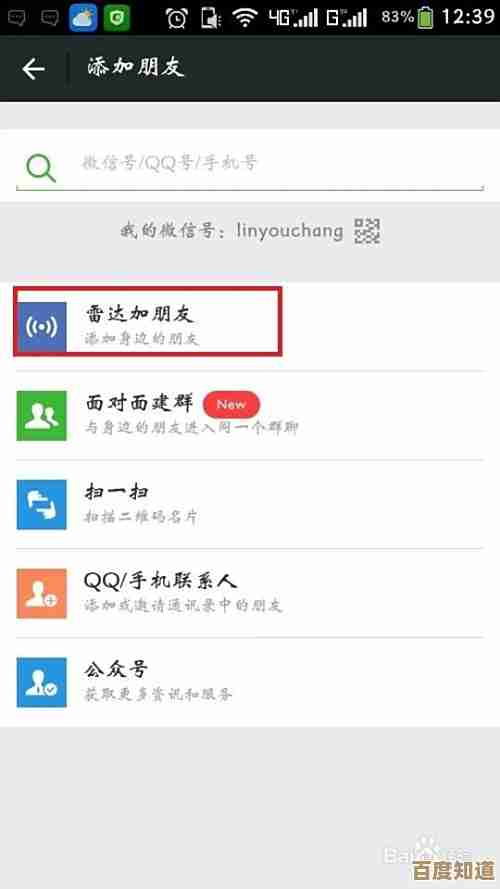无需Root权限,轻松查看已连接WiFi密码的实用教程
- 问答
- 2025-11-03 08:28:27
- 2
根据果核剥壳和脚本之家等网站提供的方法,这里介绍几种在安卓手机上无需Root权限查看已连接WiFi密码的简单方法。
通过手机系统设置分享二维码(最推荐) 这是目前最简单通用的方法,大多数较新版本的安卓手机都支持。
- 打开手机的“设置”,进入“WLAN”或“Wi-Fi”设置界面。
- 找到当前已连接的网络,点击它。
- 这时会出现一个网络详情页,寻找“分享”或“分享密码”的选项(图标可能是一个二维码)。
- 点击“分享”后,手机通常会显示一个二维码,并可能要求你验证锁屏密码或指纹。
- 用另一部手机的扫码功能扫描这个二维码,扫出的结果中会包含一段文本,P:”后面的内容就是WiFi密码。
扫描后可能得到这样的文本:WIFI:S:我的WiFi名称;T:WPA;P:我的密码123456;;,这里的“P:我的密码123456”就是密码。
通过手机系统设置直接查看(部分手机可用) 一些手机厂商的系统允许直接查看密码。
- 同样进入“设置” -> “WLAN”,点击当前连接的网络。
- 在网络详情页面中,仔细查找是否有“密码”或“显示密码”的选项。
- 如果找不到,可以尝试点击“修改网络”或类似的编辑按钮。
- 在修改网络界面,勾选“显示高级选项”,然后找到“显示密码”的复选框并勾选,密码就会以明文显示,此方法因手机品牌和系统版本差异较大,不一定所有手机都适用。
使用电脑和ADB命令(稍微复杂但通用) 如果手机不支持以上两种方法,可以尝试使用ADB,这个方法需要在电脑上操作,但手机本身不需要Root。
- 在电脑上准备ADB工具:从安卓开发者网站下载并安装“Android SDK Platform-Tools”,或者直接从来源如“果核剥壳”等网站搜索下载独立的ADB工具包。
- 在手机上开启USB调试:进入手机“设置” -> “关于手机”,连续点击“版本号”7次,直到提示已开启“开发者选项”,然后进入“设置” -> “系统” -> “开发者选项”,找到并开启“USB调试”。
- 连接手机和电脑:用USB数据线连接手机和电脑,在手机端弹出的授权窗口中,允许电脑进行USB调试。
- 运行命令查看密码:
- 打开电脑上存放ADB工具的文件夹,在地址栏输入
cmd然后按回车,会打开命令提示符窗口。 - 输入命令
adb shell并按回车,这会进入手机的shell环境。 - 接着输入命令
cat /data/misc/wifi/*.conf并按回车。 - 命令执行后,会显示一长串信息,在其中找到“ssid”后面是你当前连接的WiFi名称,而“psk”后面的内容就是该WiFi的密码。
- 打开电脑上存放ADB工具的文件夹,在地址栏输入
重要提示:
- 方法三需要一定的动手能力,操作时请仔细,不同来源的ADB工具可能版本不同,但基本命令一致。
- 这些方法都是为了方便用户管理自己的网络,请勿用于窥探他人隐私。
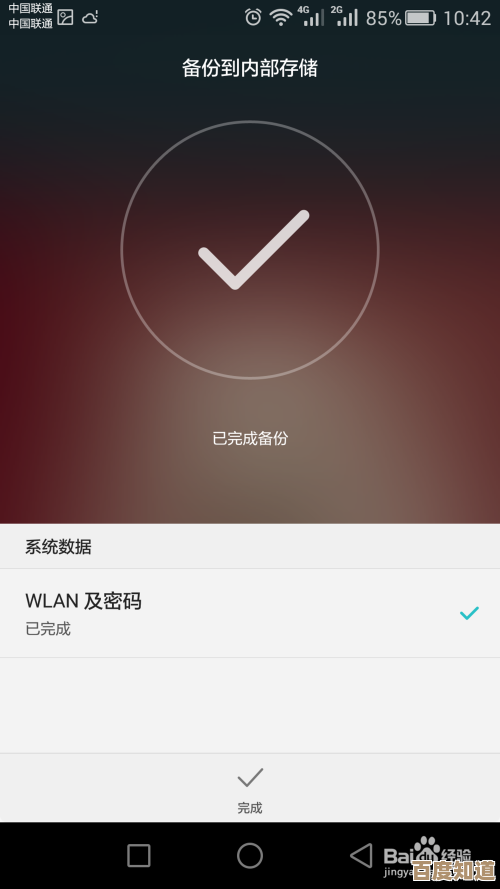
本文由凤伟才于2025-11-03发表在笙亿网络策划,如有疑问,请联系我们。
本文链接:http://waw.haoid.cn/wenda/55131.html